Come guardare i file video locali sul Chromecast

Il Chromecast di Google funziona bene per lo streaming di video da YouTube, Netflix e altri servizi online. Ma non esiste un modo ovvio per lo streaming di file video locali dal computer al televisore tramite il Chromecast.
Tutte le opzioni sottostanti richiedono il browser Chrome. VLC può trasmettere a un Chromecast, ma questa funzione è attualmente instabile e disponibile solo nelle versioni sperimentali di VLC.
Veloce e facile: Videostream per Google Chromecast
CORRELATO: Come streaming da VLC a Chromecast
Siamo rimasti colpiti da Videostream per Google Chromecast. È un'app Chrome e puoi utilizzarla gratuitamente. Dovrai pagare $ 0,99 se desideri il supporto della playlist, ma tutto il resto è attualmente gratuito.
Installa dal Chrome Web Store e avvialo. Dopo averlo fatto, sarai in grado di scegliere un file video locale sul tuo computer e selezionare il Chromecast a cui desideri eseguire lo streaming. Chromecast trasmetterà in streaming il video dal tuo computer senza problemi grafici e balbuzie che si verificano quando utilizzi la funzione di fusione delle schede.
MP4 è il tipo di file più efficiente che puoi utilizzare, poiché è supportato dal Chromecast in modo nativo. Ma Videostream supporta praticamente praticamente qualsiasi tipo di file multimediale. Se necessario, Videostream eseguirà automaticamente la transcodifica del file mentre lo trasmette al Chromecast.
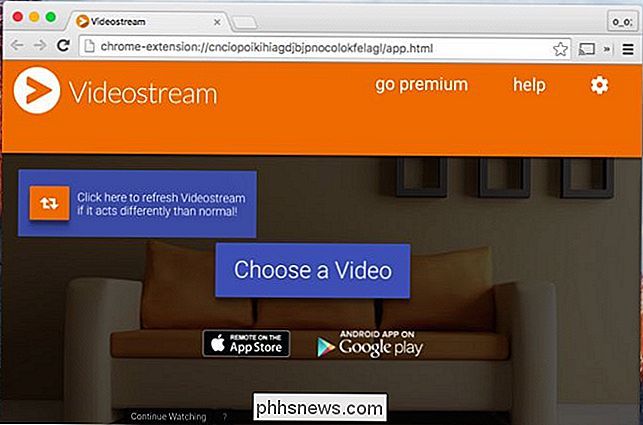
Altre impostazioni necessarie: Plex Media Server
CORRELATO: Come trasmettere video da Plex Media Server al Chromecast
Plex Media Server ha integrato il supporto Chromecast. Plex è una soluzione di media server popolare che dovrai installare su uno dei tuoi computer. Dopo averlo fatto, puoi accedervi da tutti gli altri dispositivi. Plex ha app per un'ampia varietà di dispositivi, dai telefoni cellulari e console per videogiochi a Apple TV e Roku.
Se disponi di un Chromecast, puoi aprire l'app Web Plex in Chrome e sarai in grado di " trasmetti "video e altri file multimediali direttamente sul tuo Chromecast. Il tuo Chromecast trasmetterà in streaming i contenuti multimediali dal tuo media server Plex. Consulta la nostra guida per maggiori informazioni sull'impostazione di tutto se hai bisogno di una procedura dettagliata.
Se vuoi solo guardare qualche video di tanto in tanto, Videostream fa la stessa cosa senza alcun processo di configurazione. Ma, se si desidera creare un server multimediale domestico completo, Plex funzionerà per voi.
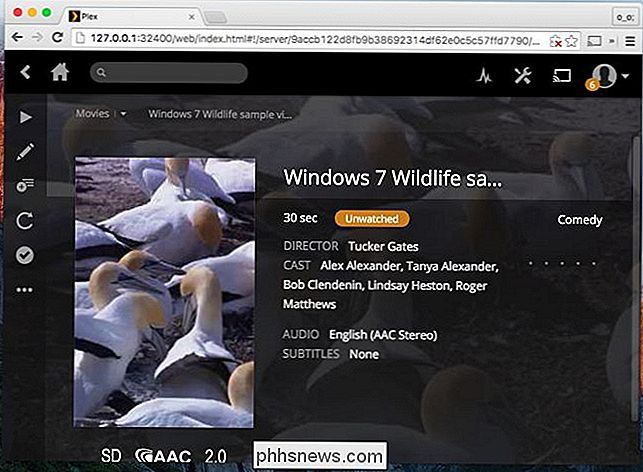
Non consigliato: scheda Browser o Streaming desktop completo
CORRELATO: Specchia lo schermo del computer sul televisore con Google Chromecast
In un pizzico, puoi farlo con le funzionalità incluse nell'estensione Google Cast per Chrome. Trascina e rilascia un tipo di file video Chrome supporta, come un file MP4, nella finestra del browser Chrome e Chrome può riprodurre il file video in una scheda. Fai clic sull'icona di estensione Google Cast, seleziona il tuo Chromecast e puoi Chromecast la scheda attuale e il video riprodotto.
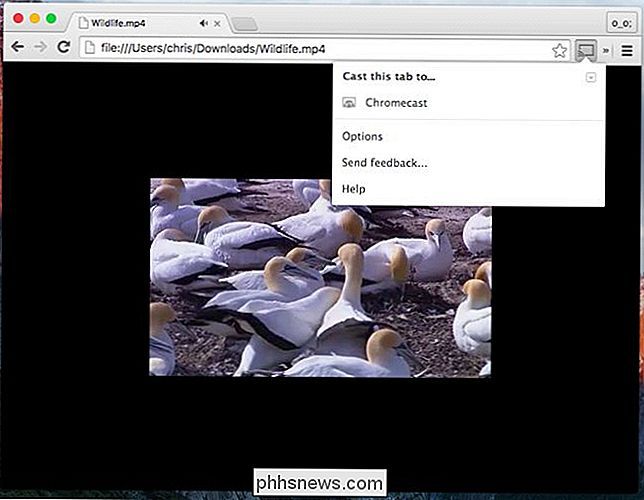
Puoi anche riprodurre il video in un'altra applicazione sul desktop, ad esempio VLC o un altro lettore multimediale. Fai clic sull'icona Google Cast in Chrome, fai clic sull'icona in basso accanto a Chromecast e seleziona "Cast Entire Desktop". Trasforma il video a schermo intero e verrà trasmesso in streaming sul tuo Chromecast.
Questi metodi possono funzionare, ma probabilmente non vorrai usarli. Il video non sarà così fluido e nitido come se fosse in streaming nel solito modo
Il Chromecast ovviamente non fornisce alcun modo per collegare un'unità USB e riprodurre file locali, quindi non è possibile riprodurli in streaming il network. Videostream e Plex ne approfittano, configurando uno dei tuoi computer in modo che funga da server multimediale sul quale il Chromecast invia solo il file video. Ecco perché sono molto più efficienti dello streaming di schede e desktop, che richiede che il tuo computer registri lo schermo, codifichi un video e lo trasmetta al tuo dispositivo al volo.
Credito immagine: iannnnn su Flickr

Come mostrare le unità vuote e non formattate in Utility Disco su macOS
L'utility disco macOS, per impostazione predefinita, non mostrerà un'unità vuota e non formattata. Si potrebbe pensare che questo non possa essere utilizzato per creare partizioni su nuovi dischi, il che è frustrante, ma è possibile risolvere questo problema con un clic. Inserire un disco di questo tipo e verrà visualizzato un messaggio di errore: "The il disco inserito non era leggibile da questo computer.

Come consentire a chiunque di connettere il proprio telefono alla Home page di Google
Se ci sono ospiti che desiderano avere accesso alla funzionalità dei diffusori di Google Home, è possibile abilitare la Modalità ospite, che consente loro per connetterti senza essere sulla tua rete Wi-Fi. Certo, se hai ospiti a casa tua, probabilmente non ti dispiacerebbe dare loro la tua password Wi-Fi, in tal caso potranno semplicemente collegarsi direttamente a Google Dispositivo domestico senza problemi.



